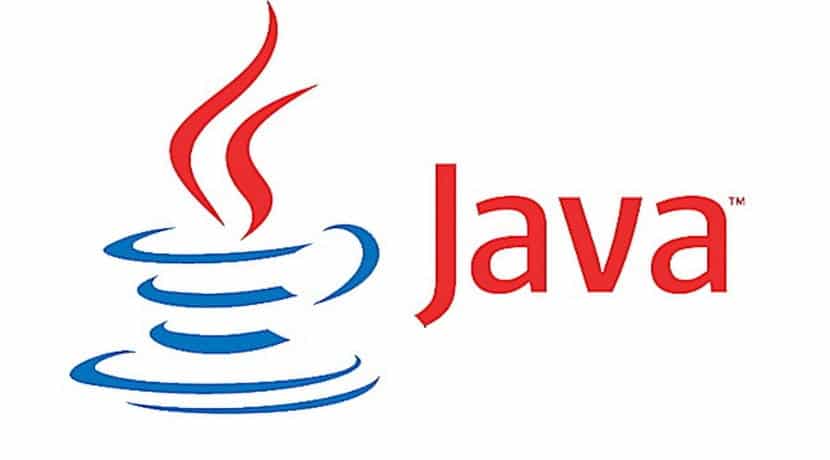
Ondanks het feit dat Windows 10 een van de meest complete en functionele besturingssystemen is die er bestaat, moeten veel gebruikers zeker andere add-ons of tools installeren om functioneler te zijn, zoals een kantoorsuite of de nieuwste beveiligingsupdates.
Een van de add-ons die is onmisbaar geworden na de installatie van Windows is Java Java is een programmeertaal voor meerdere platforms die, via zijn programma's, de uitvoering van programma's mogelijk maakt, ongeacht het platform dat we gebruiken. Java werd gebruikt en naar veel browsers gebracht die maakte het een geweldige aanvulling op het web waardoor het gebruik van zijn eigen software mogelijk was of chatrooms om een paar voorbeelden te noemen.
De installatie van deze software is eenvoudig, maar voor een beginnende gebruiker kan het ingewikkeld zijn. Een van de problemen die er zijn, is de downloadwebsite Veel websites bieden de mogelijkheid om java te downloaden vergezeld van malware. Allemaal omdat ze de originele website niet kenden. Deze software is beschikbaar op deze link, is de originele website van het project dat bij Oracle hoort.

Zodra we er toegang toe hebben, drukken we op de Download-knop en er verschijnt een scherm waarin ons wordt verteld dat we de voorwaarden moeten accepteren als we het programma downloaden. We doen het en downloaden het programma. Nadat we het programma hebben gedownload, voeren we het uit en verschijnen de volgende installatiewizards:

We laten het zoals het is en klikken op «volgende». Hiermee worden alle bestanden gedownload die nodig zijn voor toekomstige installatie. De laatste Java-installatiepakketten zijn via internet beschikbaar, dus we hebben internet nodig. Anders moeten we downloaden het complete pakket dat ongeveer 55 megabyte beslaat en die beschikbaar is op alternatieve installatiepakketten Als we klaar zijn met het downloaden van alle installatiepakketten, verschijnt het installatiescherm,

maar eerst zal het ons vragen of we alternatieve software willen installeren. We vinken het uit en drukken op de volgende knop.

Nu begint de eigenlijke Java-installatie. Als het klaar is, zal Java kijken of we het hebben gehad wat oude java-installatieAls we het hebben gehad, zal het volgende venster verschijnen:
Als we het niet hebben gehad, gaat het naar het laatste venster:

Als we klaar zijn, kunnen we zien of het echt werkt of niet. Hiervoor heeft Java gemaakt een web die u vertelt of Java wel of niet werkt op uw computer, een goede methode om te controleren of we het correct hebben geïnstalleerd of niet. Java is en wordt ook aangevallen, daarom wordt het meestal continu bijgewerkt, dus een oranje knop met het Java-logo zal van tijd tot tijd verschijnen. Als dat gebeurt, klik dan op de knop en update het programma, het is de moeite waard. Zoals u kunt zien, is het een eenvoudig en eenvoudig systeem dat ervoor zorgt dat programma's zoals JDownloader of zoals sommige kunnen werken in onze Windows 10.
